Windows 11 offre diversi strumenti integrati e supporta app di terze parti per visualizzare finestre di registrazione, l’intero desktop o aree selezionate di esso, ciascuna delle quali soddisfa esigenze e preferenze diverse.
Comprensione delle opzioni disponibili e le loro caratteristiche sono cruciali per selezionare lo strumento più adatto alle tue specifiche esigenze di registrazione. La nostra guida fornisce una panoramica completa dei vari metodi per registrare lo schermo su Windows 11, comprese istruzioni passo passo.
Ci occupiamo di applicazioni native come lo strumento di cattura e la barra di gioco Xbox e software di terze parti come come ShareX e OBS Studio.
Seguendo i metodi descritti in questa guida, puoi scegliere lo strumento e l’approccio più appropriati per le tue esigenze di registrazione dello schermo, migliorando la tua produttività e consentendoti di creare video di alta qualità con facilità.
Come eseguire lo screening della registrazione in Windows con lo strumento di cattura
Lo strumento di cattura di Windows è una semplice utility integrata di Windows 11 meglio conosciuta per catturare screenshot. Il suo registratore desktop Windows integrato è ideale per registrazioni rapide e senza fronzoli, rendendolo un eccellente strumento di registrazione dello schermo di Windows per utenti occasionali o per coloro che necessitano di una soluzione leggera. Tuttavia, manca di funzionalità avanzate come la registrazione audio o la possibilità di registrare l’intero schermo.
Vantaggi: facile da usare, non sono richiesti download aggiuntivi.
Svantaggi: Funzionalità limitate, nessun supporto audio.
Istruzioni dettagliate
Avvia lo strumento di cattura
Apri il menu Start e digita “Strumento di cattura” nella barra di ricerca. Fai clic sull’app dai risultati per aprirla.
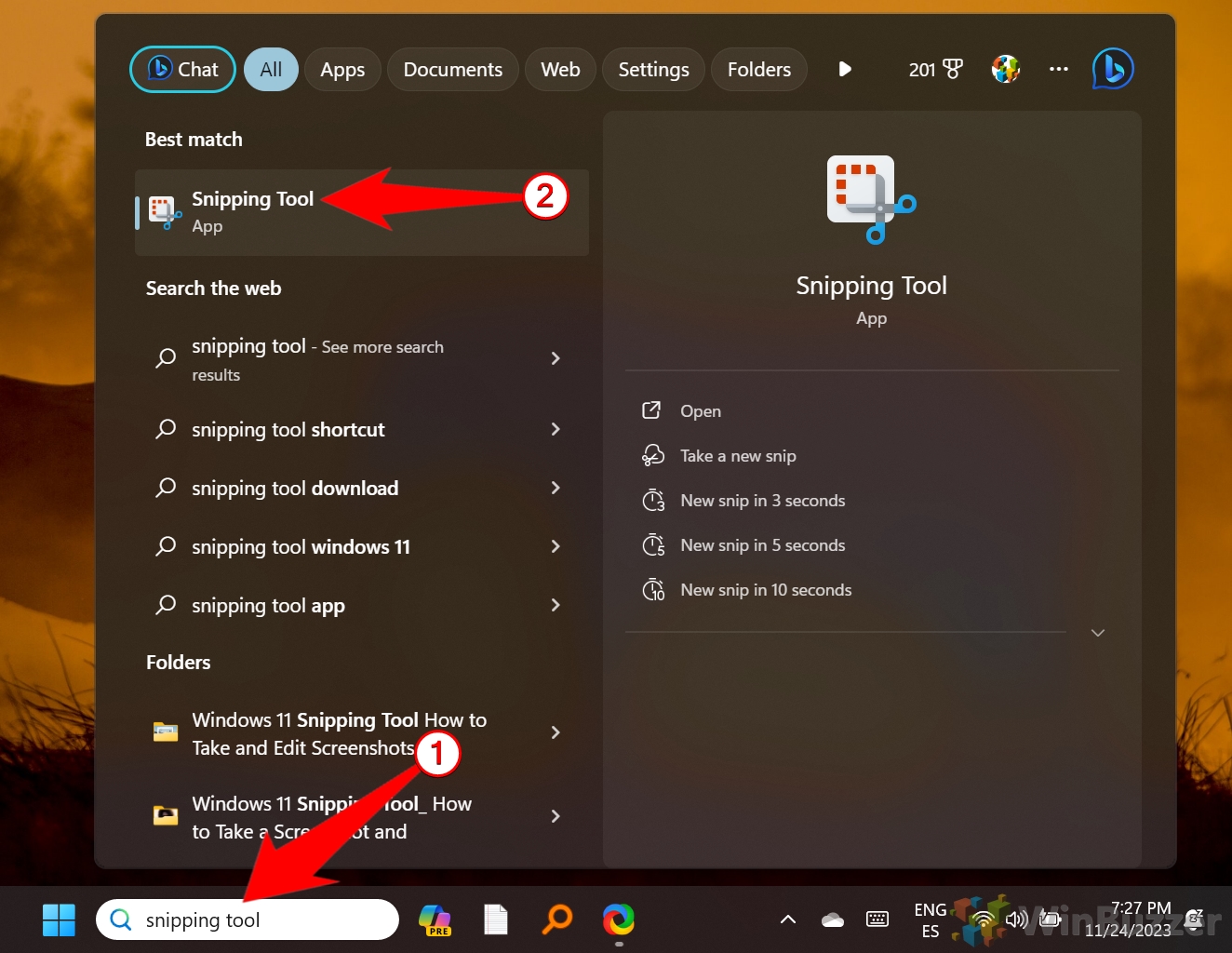 Passa alla registrazione Modalità
Passa alla registrazione Modalità
Una volta aperto lo strumento di cattura, fai clic sull’icona della videocamera per passare alla modalità di registrazione video, quindi fai clic sul pulsante “Nuovo”.
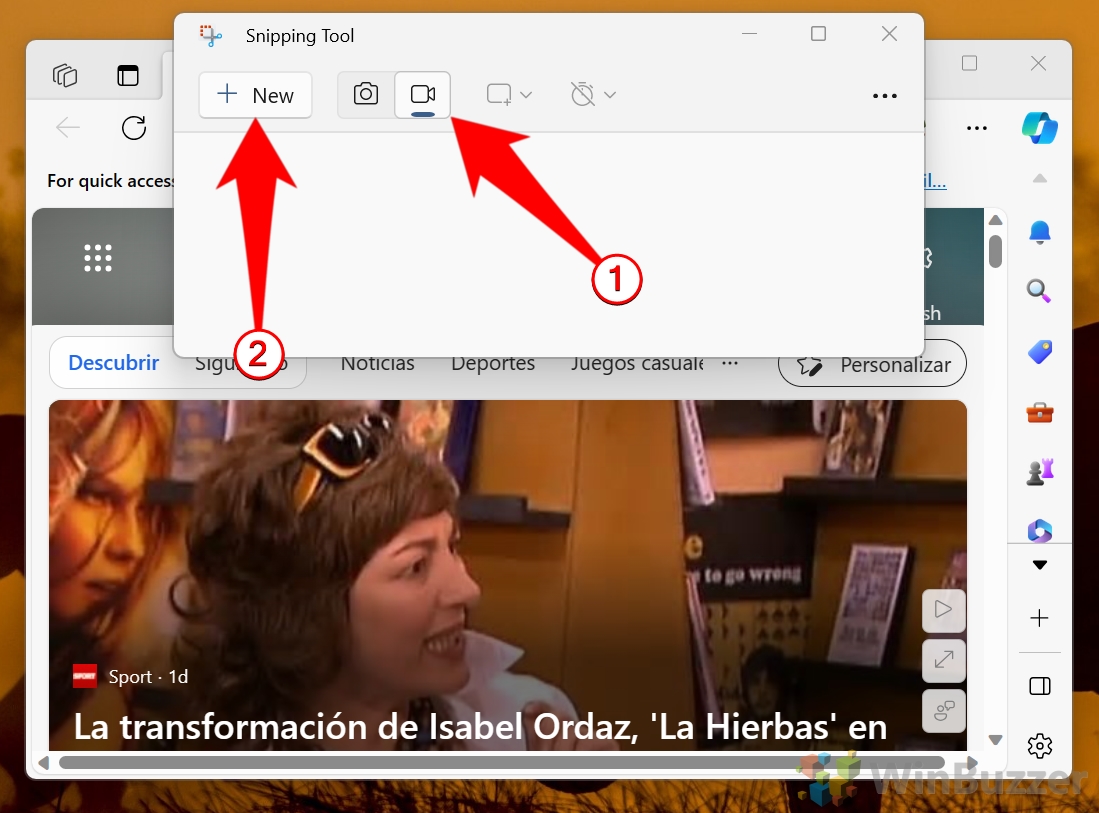 Seleziona l’area di registrazione
Seleziona l’area di registrazione
Apparirà una barra degli strumenti mobile. Il cursore del mouse si trasformerà in un mirino. Fai clic e trascina per selezionare l’area specifica dello schermo che desideri registrare. Clicca sul simbolo del microfono se vuoi registrare anche l’audio del sistema. Fai clic sul pulsante “Avvia” per iniziare la registrazione.
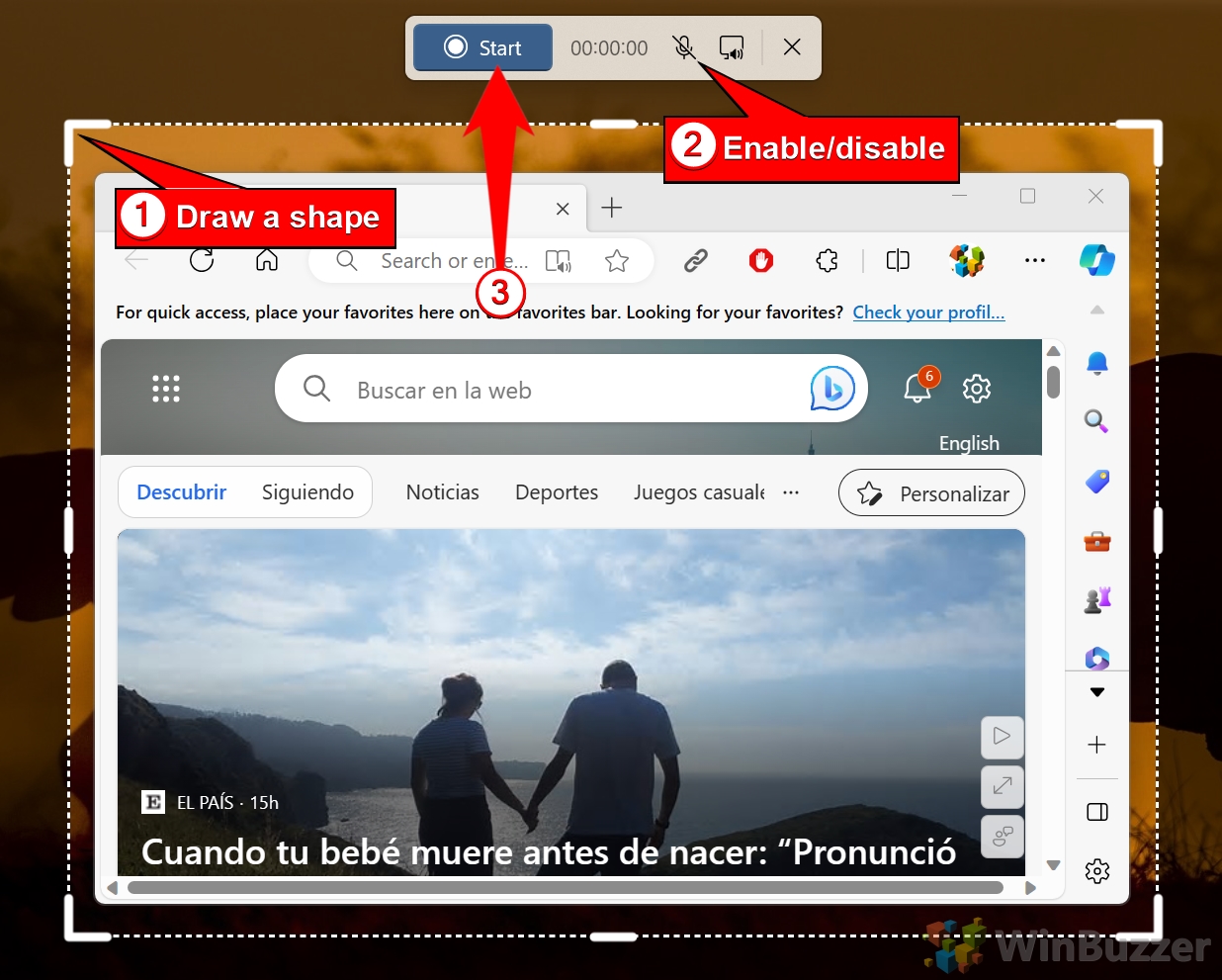
Interrompi o metti in pausa la registrazione
Una volta terminato, fai clic sul quadrato rosso sulla barra degli strumenti per interrompere. Puoi anche mettere in pausa la registrazione o eliminarla, se necessario. Salva o condividi la registrazione
Dopo l’interruzione, la registrazione si aprirà in una finestra del lettore qui potrai guardarla indietro, salvalo sul tuo dispositivo o condividilo direttamente
Come registrare lo schermo in Windows utilizzando la barra di gioco Xbox
La barra di gioco Xbox è uno strumento versatile. progettato principalmente per i giocatori, particolarmente utile grazie al registratore dello schermo di Windows integrato include la registrazione audio di base e l’integrazione del sistema, rendendolo ideale per la registrazione di gameplay, presentazioni o tutorial. Tuttavia, può registrare solo una singola applicazione alla volta, non l’intero desktop.
Vantaggi: Supporto audio integrato, interfaccia semplice, ottimo per i giocatori.
Svantaggi: Limitato alla registrazione a finestra singola, non adatto a flussi di lavoro a più finestre.
Istruzioni dettagliate
Apri il gioco Xbox Bar
Digita “Xbox Game Bar” nella barra di ricerca del menu Start e apri l’app. Puoi anche premere “Windows+G” per aprirlo, che sostanzialmente funge da scorciatoia predefinita per il registratore dello schermo di Windows. Accedi alla finestra di acquisizione e avvia la registrazione
Quando si apre la barra di gioco Xbox, individua la barra degli strumenti nella parte superiore dello schermo. Fai clic sull’icona della fotocamera per accedere alla finestra di acquisizione. Se desideri registrare la tua voce mentre acquisisci lo schermo, assicurati che l’icona del microfono non sia barrata. Fai clic per attivare o disattivare l’audio.
Nella finestra Acquisisci, fai clic sul pulsante Registra (un cerchio bianco pieno) per iniziare a registrare lo schermo.
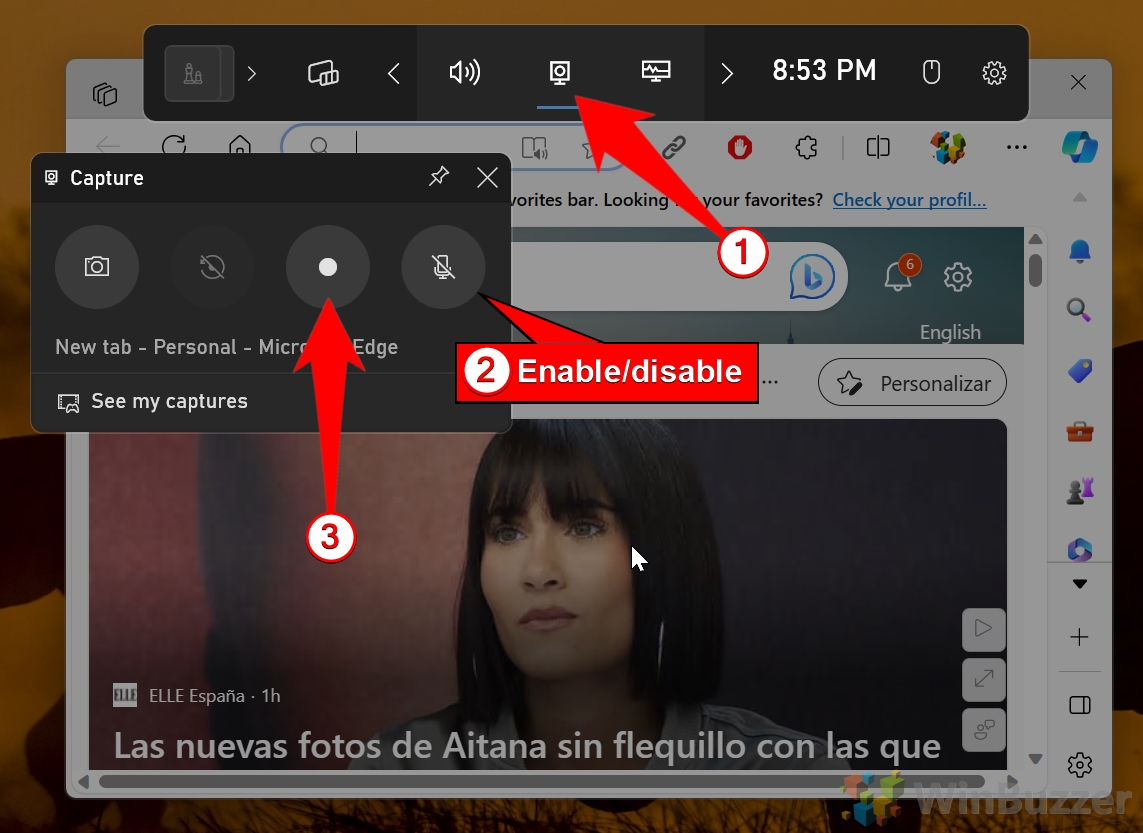 Interrompi la registrazione
Interrompi la registrazione
Una volta terminato, fai clic sul pulsante “Interrompi” (un quadrato bianco) nella stessa posizione del pulsante Registra.
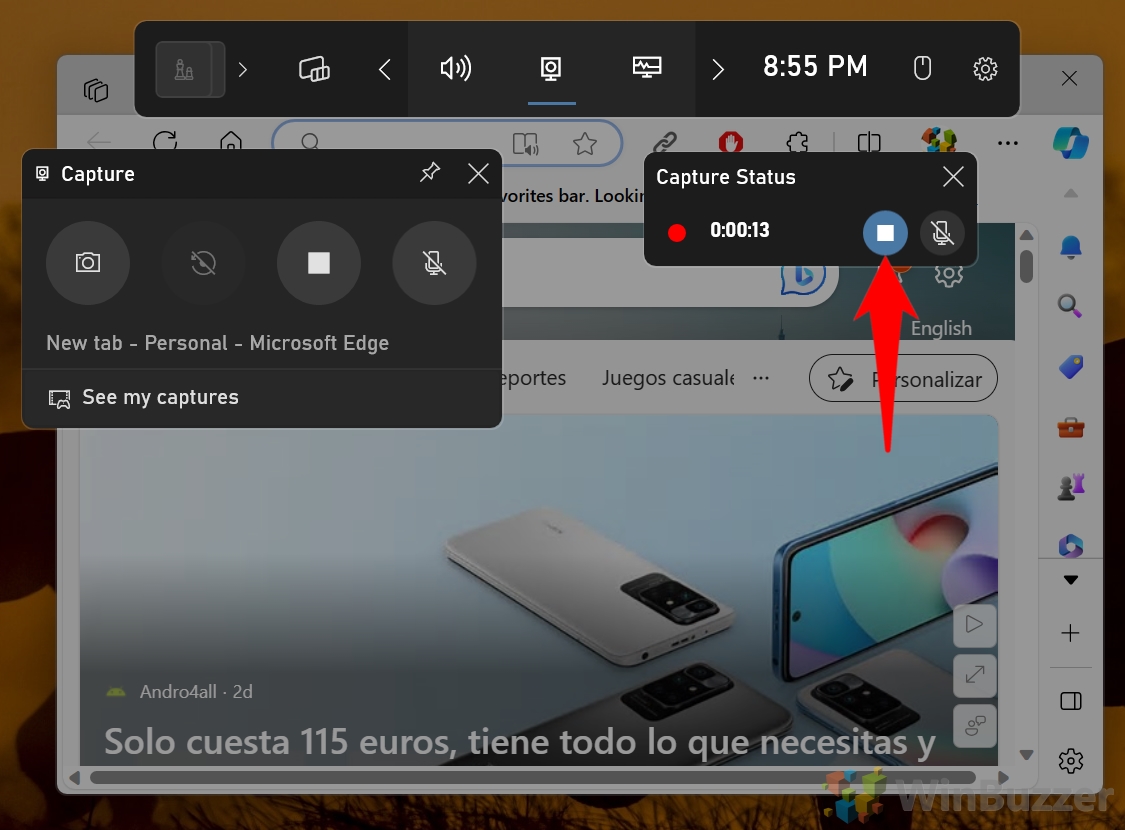 Individua la tua registrazione
Individua la tua registrazione
Per visualizzare le tue registrazioni, fai clic su “Visualizza le mie acquisizioni” nella finestra Acquisizione. Si aprirà la cartella in cui vengono salvati i tuoi video per impostazione predefinita.
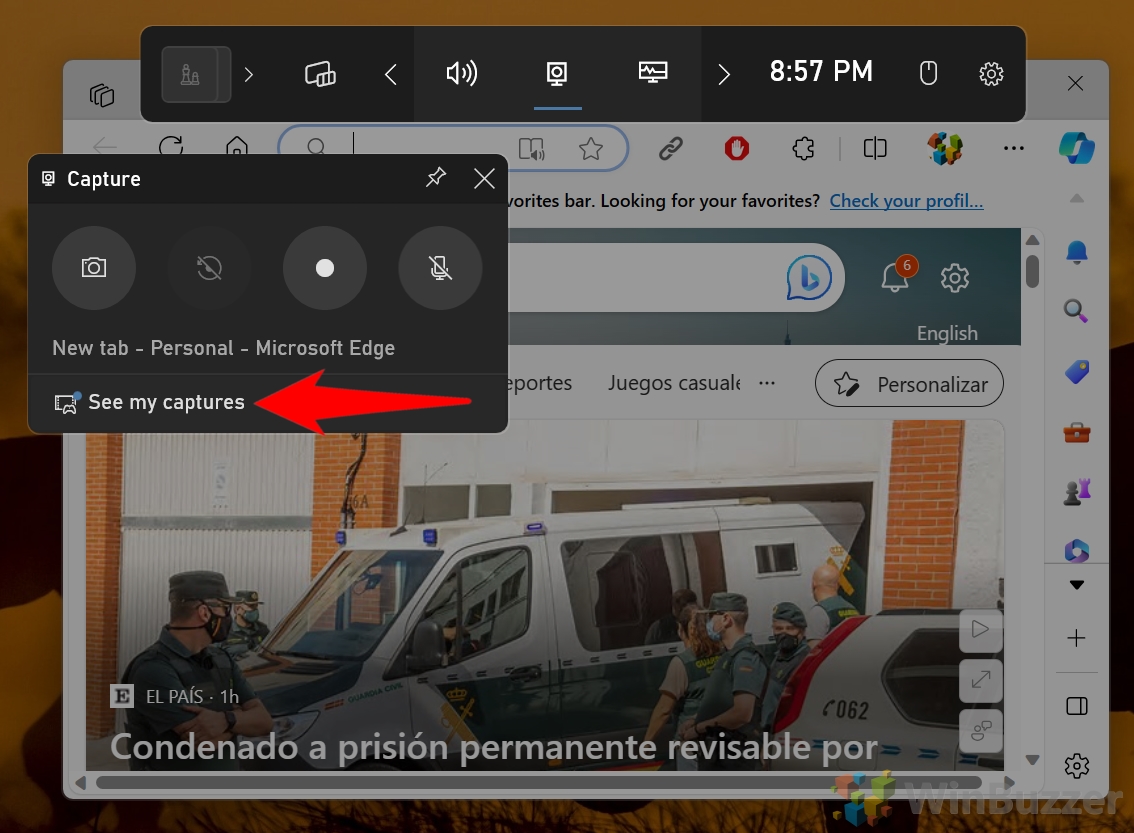
Come registrare lo schermo utilizzando Microsoft PowerPoint
Microsoft PowerPoint offre una funzionalità di registrazione dello schermo nascosta, perfetta per creare presentazioni professionali. Questo metodo ti consente di registrare un’area definita dello schermo, includere l’audio e incorporare la registrazione direttamente nelle diapositive. Sebbene sia conveniente per i creatori di presentazioni, non è la scelta migliore per registrazioni estese o editing avanzato.
Vantaggi: Integrato con PowerPoint per presentazioni, supporto audio.
Svantaggi: Opzioni di personalizzazione limitate, non ideali per l’uso generale.
Istruzioni dettagliate
Apri Microsoft PowerPoint
Avvia PowerPoint e crea una nuova presentazione o aprine una esistente.
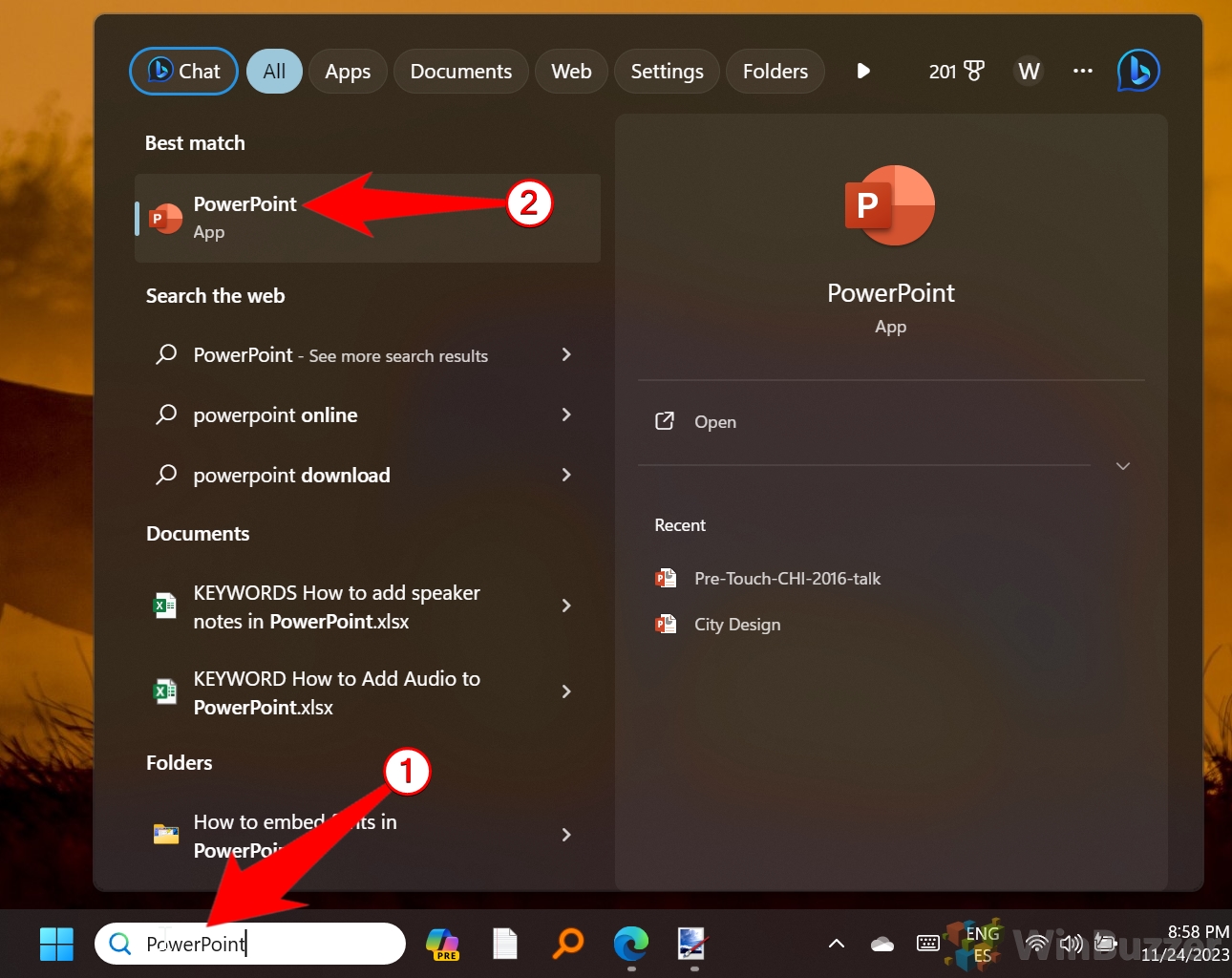 Vai a Registrazione schermo
Vai a Registrazione schermo
Fai clic sulla scheda “Inserisci” nella barra multifunzione, quindi seleziona”Registrazione schermo” dalla Gruppo “Media”.
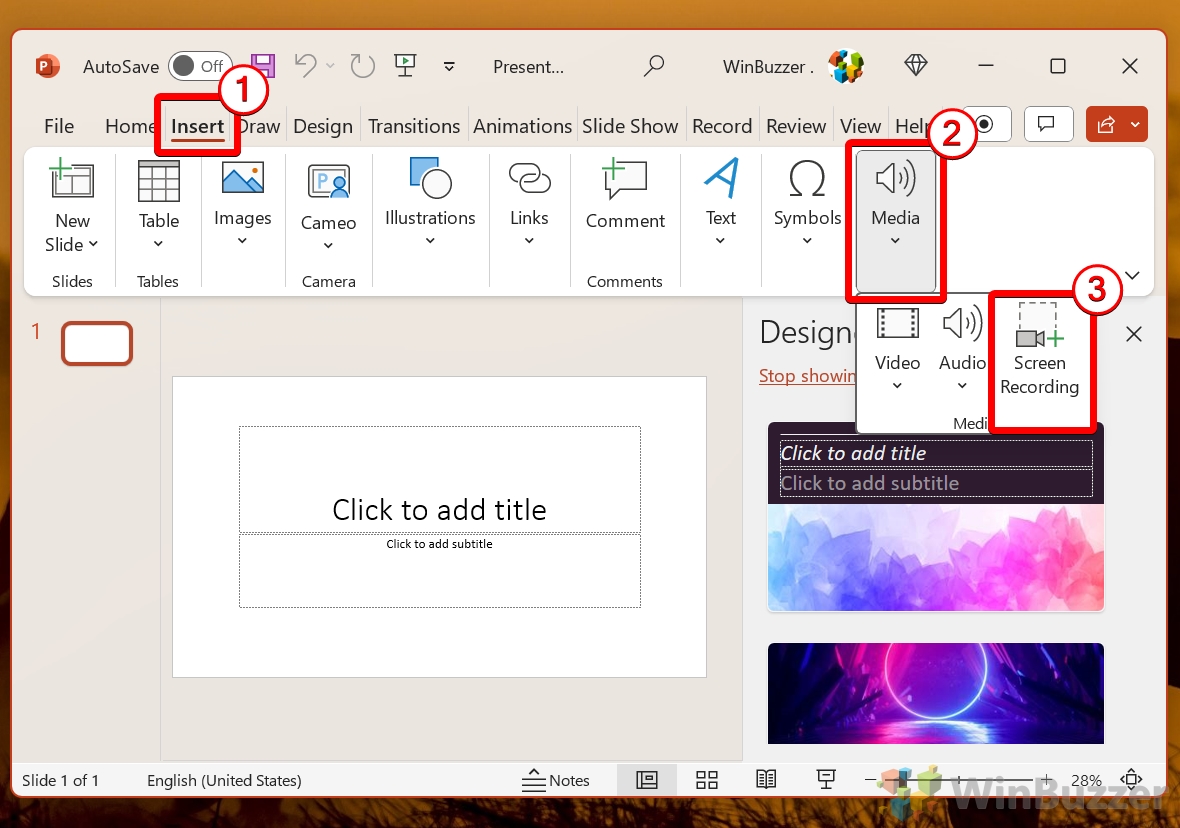 Seleziona l’area di registrazione
Seleziona l’area di registrazione
Fai clic e trascina il cursore per definire l’area dello schermo che desideri registrare. Una linea perforata rossa delineerà l’area selezionata.
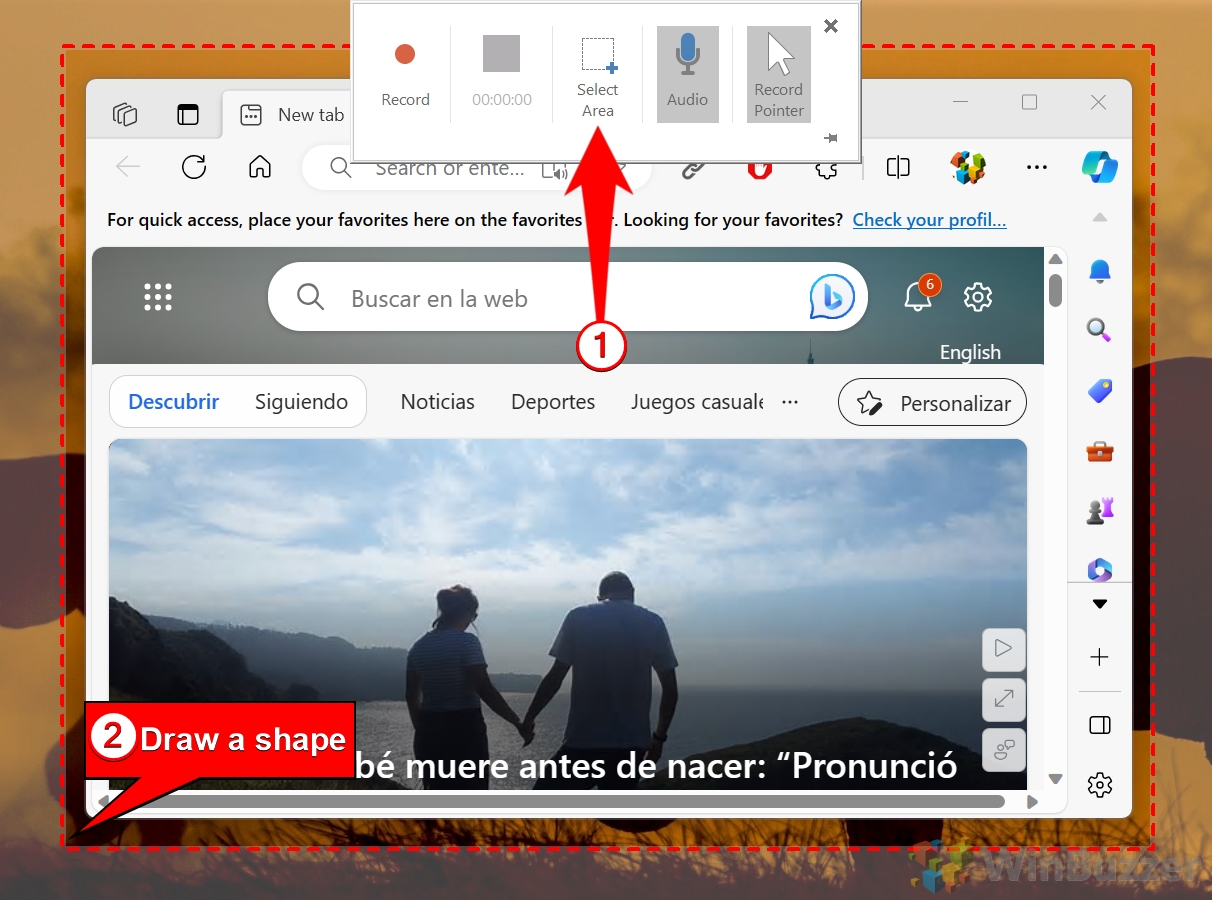 Configura le opzioni e avvia la registrazione
Configura le opzioni e avvia la registrazione
Una barra degli strumenti di registrazione apparirà nella parte superiore dello schermo. Scegli se includere l’audio e la visibilità del puntatore attivando i rispettivi pulsanti. Le opzioni abilitate appariranno evidenziate.
Fai clic sul pulsante “Registra” sulla barra degli strumenti per iniziare ad acquisire lo schermo. La barra degli strumenti verrà ridotta automaticamente a icona ma potrà essere ripristinata spostando il mouse in alto dello schermo.
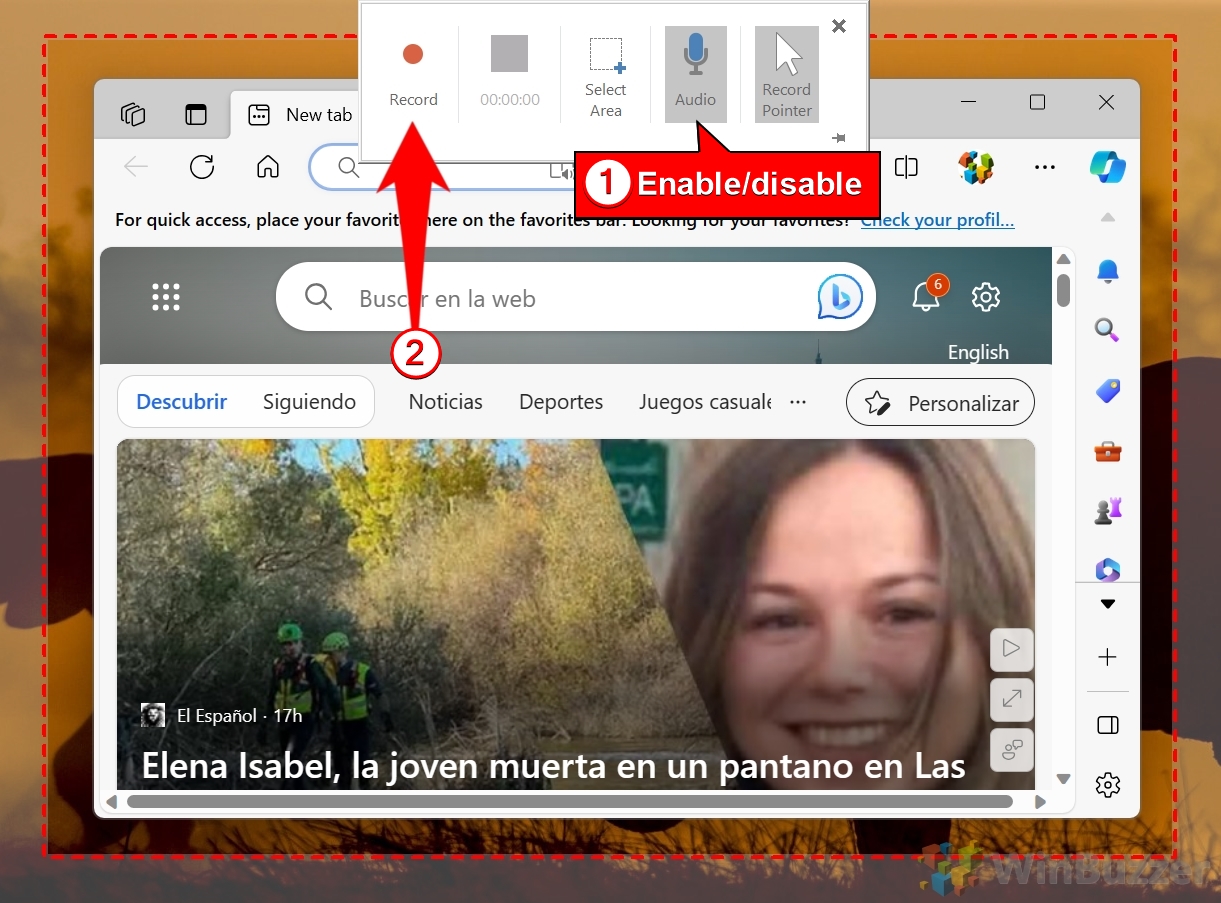 Interrompi o metti in pausa la registrazione
Interrompi o metti in pausa la registrazione
Per interrompere, fai clic su il pulsante “Interrompi” (un quadrato blu pieno) nella barra degli strumenti. Puoi anche mettere in pausa e riprendere secondo necessità.
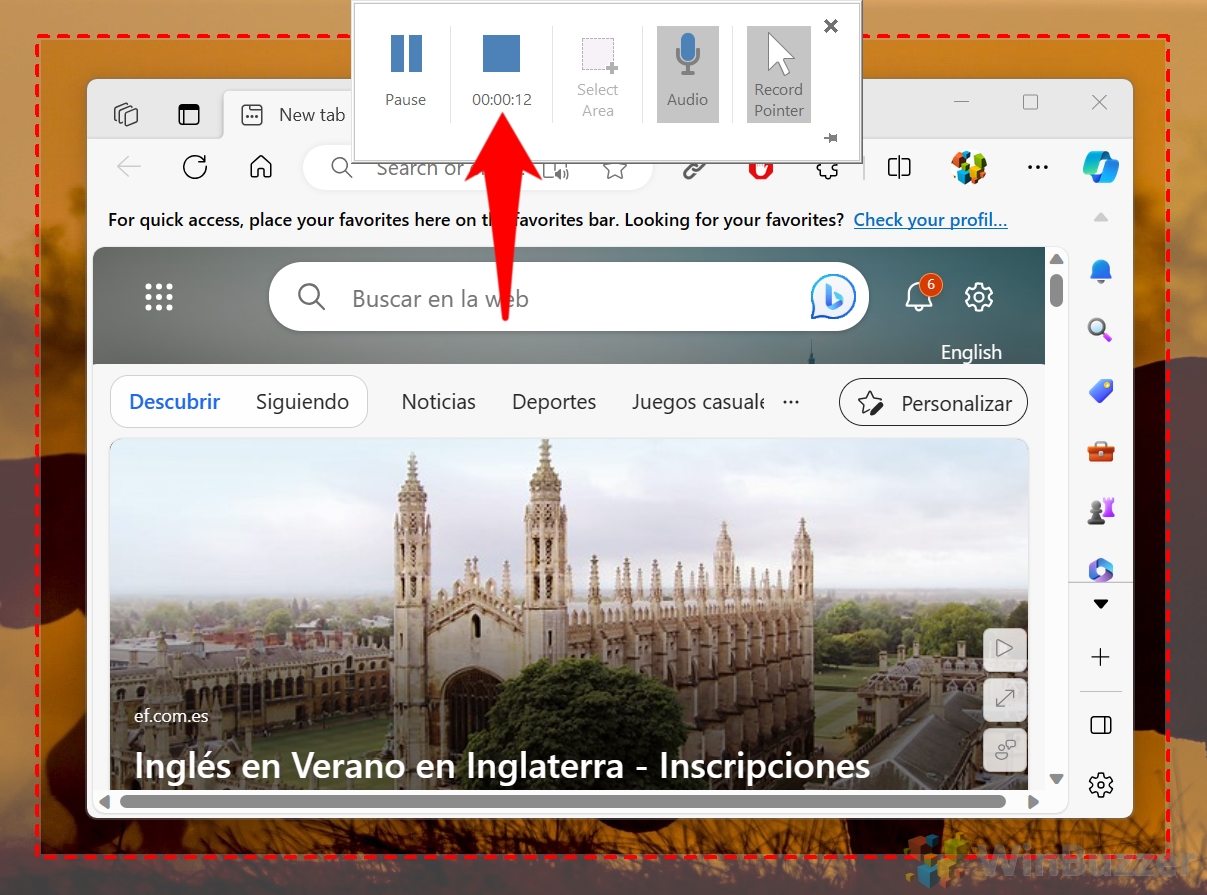 Salva la registrazione
Salva la registrazione
Dopo l’interruzione, la registrazione verrà incorporata nella diapositiva di PowerPoint. Fai clic con il pulsante destro del mouse sul video e seleziona “Salva file multimediali con nome” per salvarlo come file sul tuo computer.
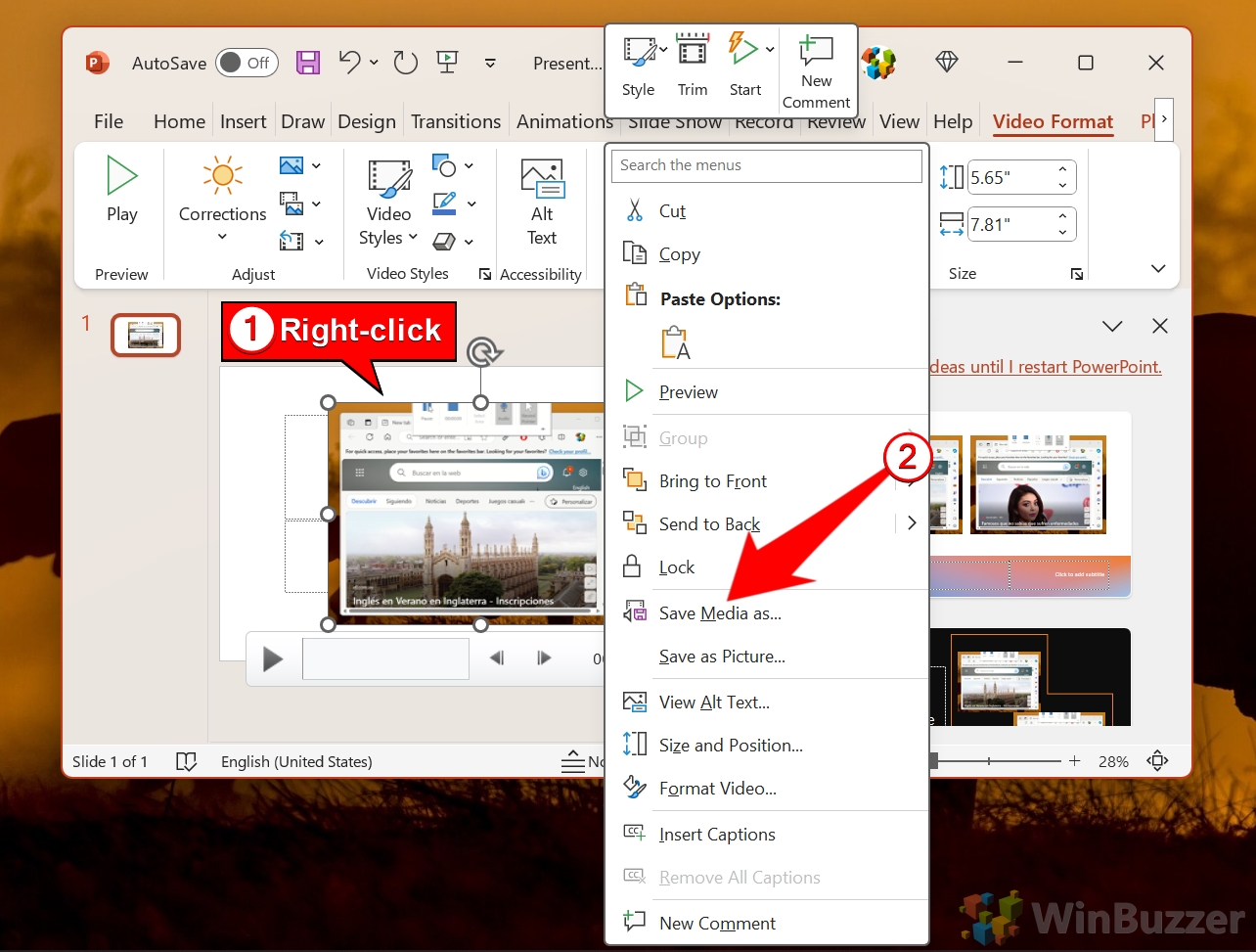
Come registrare lo schermo con ShareX come video
ShareX è un potente strumento di acquisizione dello schermo open source che eccelle in flessibilità e personalizzazione. La sua funzione di registrazione dello schermo è adatta agli utenti che desiderano creare video di alta qualità con ampie opzioni di formato e codec. Sebbene sia ricca di funzionalità, la sua interfaccia può sembrare travolgente per i principianti.
Vantaggi: Gratuito, altamente personalizzabile, supporta vari formati di output.
Svantaggi: Curva di apprendimento più ripida, meno intuitiva per i nuovi utenti.
Passo passo-Fare un passo Istruzioni
Installa e avvia ShareX
Scarica ShareX dal suo sito ufficiale e installarlo. Apri l’applicazione una volta completata l’installazione. Imposta la modalità di registrazione
Nel menu principale, fai clic su “Cattura” e seleziona “Registrazione schermo”.
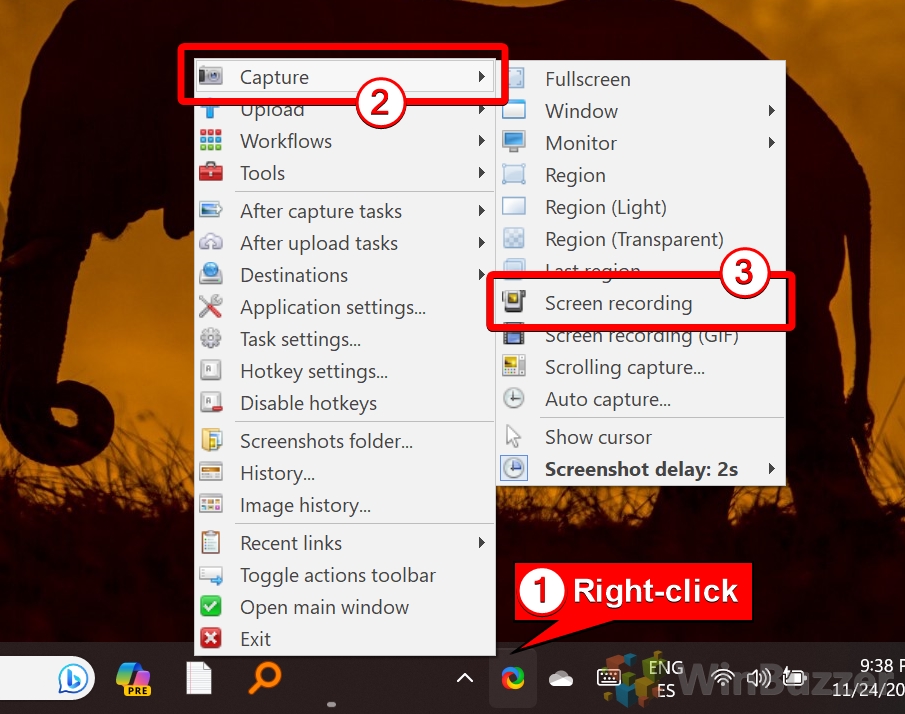 Seleziona l’area di registrazione
Seleziona l’area di registrazione
Fai clic e trascina per specificare la parte dello schermo che desideri registrare. È inoltre possibile selezionare lo schermo intero per una registrazione a schermo intero. Una volta selezionata l’area, la registrazione dello schermo verrà avviata automaticamente.
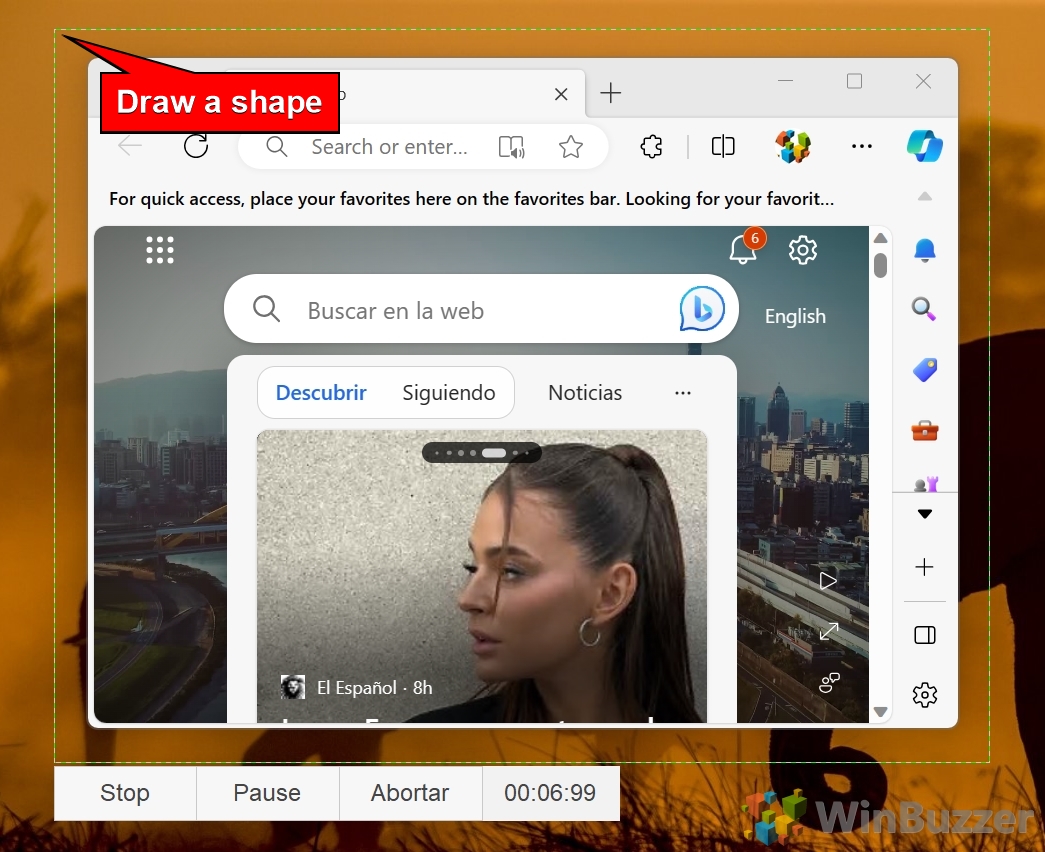 Interrompi e salva la registrazione
Interrompi e salva la registrazione
Una volta terminato, fai clic su Interrompi pulsante. Accedi al file video della registrazione dello schermo
ShareX salverà la registrazione nella cartella predefinita oppure puoi scegliere una posizione personalizzata nelle impostazioni di ShareX.
Come registrare lo schermo con ShareX come GIF
La capacità di ShareX di creare GIF lo distingue dagli altri strumenti. Questa funzionalità è ideale per produrre animazioni brevi e in loop, perfette per tutorial o contenuti sui social media. Sebbene sia ottimo per creare GIF, non è adatto per registrazioni lunghe o ad alta risoluzione.
Vantaggi: gratuito, specializzato per la creazione di GIF, eccellente per brevi clip.
Svantaggi: Limitato a registrazioni a bassa risoluzione e di breve durata.
Istruzioni dettagliate
Apri ShareX e scegli GIF Registrazione
Dal menu principale, fai clic su “Cattura” e seleziona “Registrazione schermo (GIF)”.
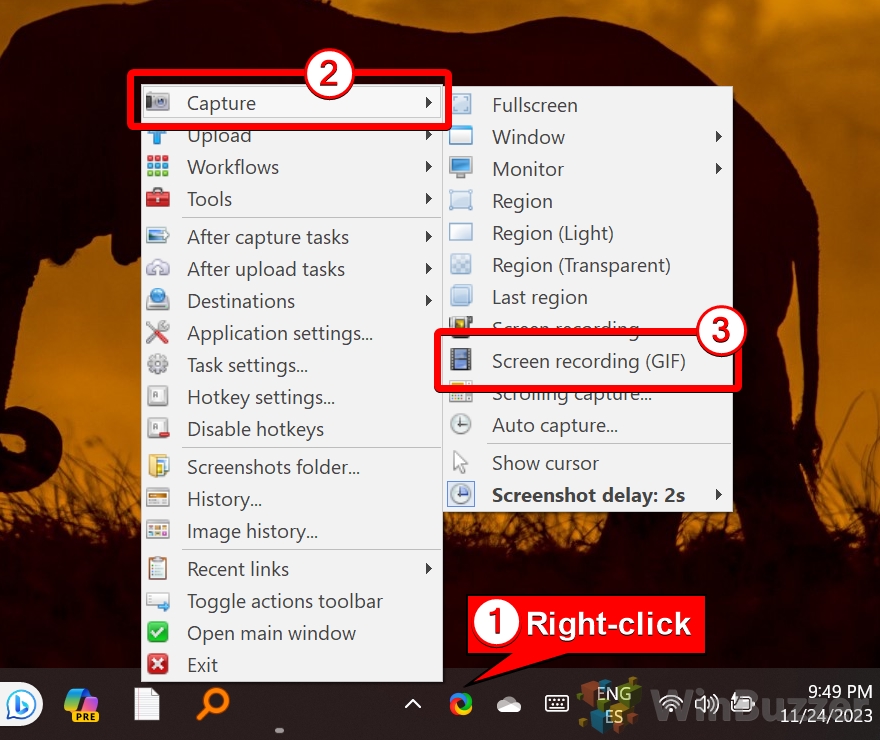 Configura le impostazioni GIF se necessario
Configura le impostazioni GIF se necessario
Regola la frequenza fotogrammi e la risoluzione per ottimizzare la qualità GIF. ShareX fornisce un menu di configurazione separato per queste impostazioni. Seleziona l’area di registrazione
Fai clic e trascina per scegliere l’area specifica dello schermo da acquisire come GIF. Una volta selezionata l’area, la registrazione dello schermo verrà avviata automaticamente.
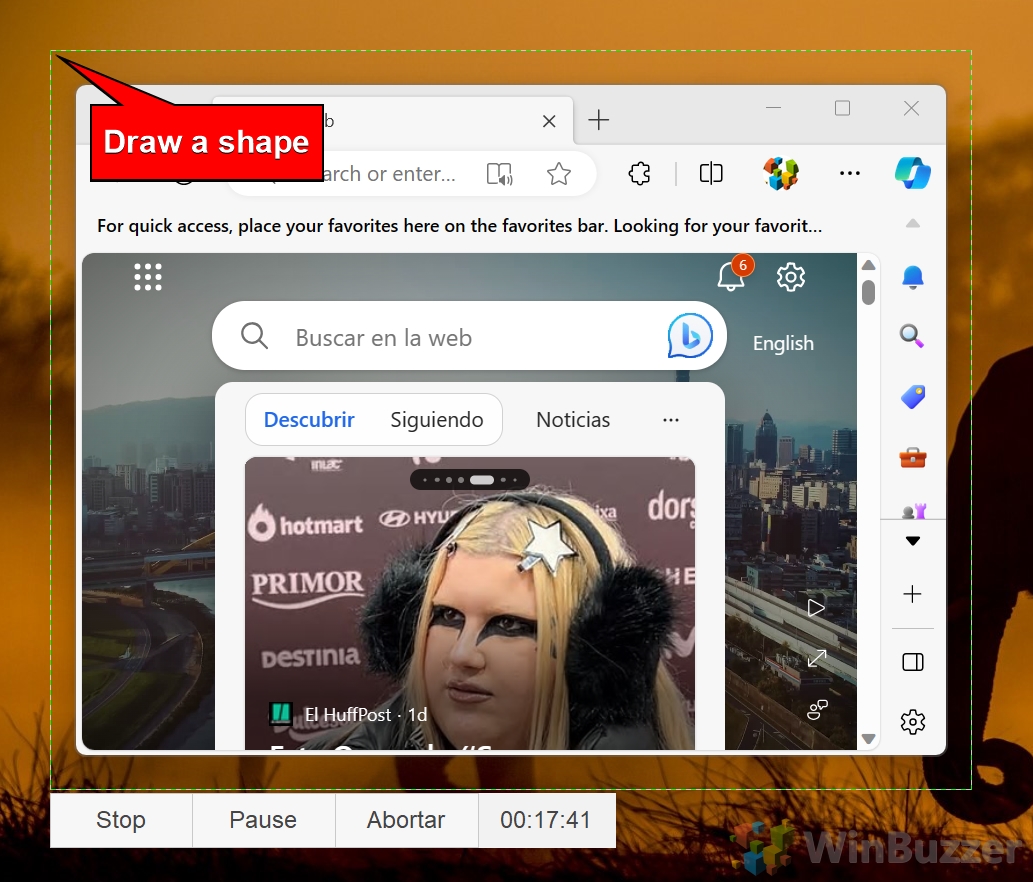 Interrompi la registrazione e salva il file
Interrompi la registrazione e salva il file
Fai clic su”Interrompi” per terminare registrazione. ShareX salverà automaticamente la GIF nella cartella specificata nelle impostazioni di ShareX.
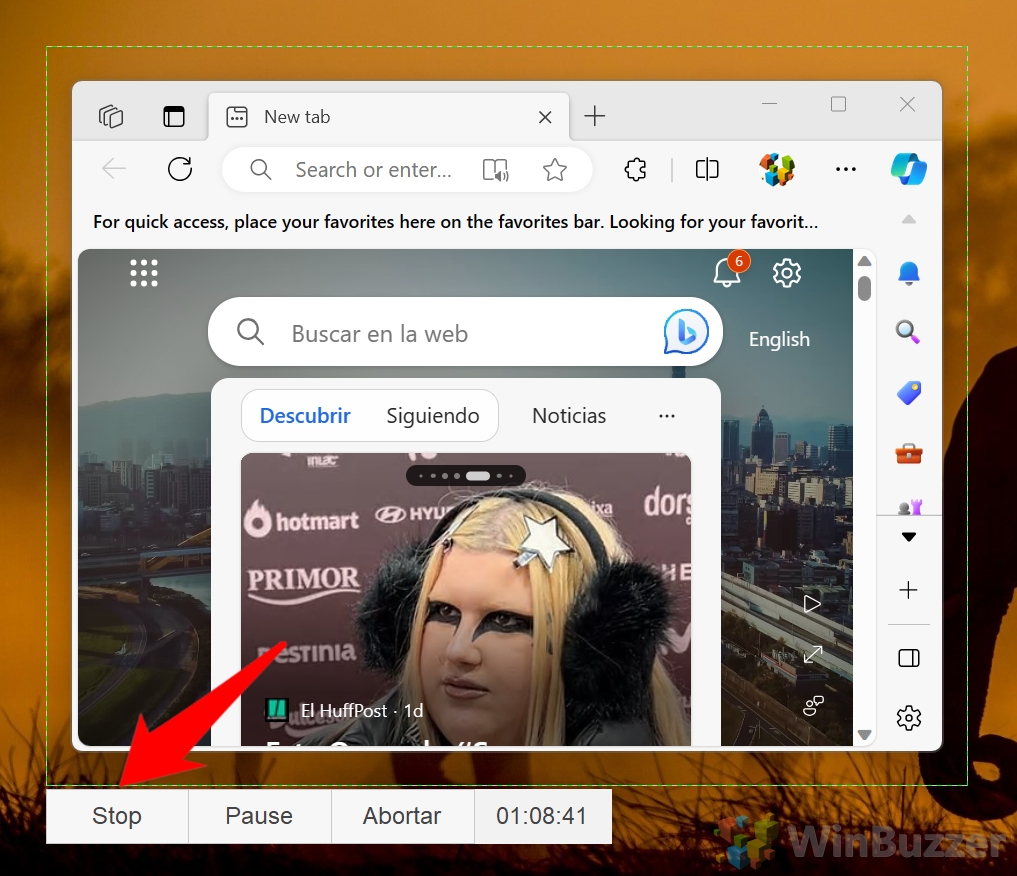
Come registrare il tuo schermo con OBS Studio
OBS Studio è uno strumento gratuito di registrazione dello schermo e live streaming di livello professionale. È altamente personalizzabile e adatto agli utenti avanzati che necessitano di un controllo preciso sulle impostazioni video e audio. Sebbene sia potente, la sua complessità può essere scoraggiante per gli utenti occasionali o i principianti.
Vantaggi: gratuito, ricco di funzionalità, ideale per registrazioni e streaming professionali.
Svantaggi: Richiede configurazione e conoscenze tecniche, eccessive per attività semplici.
Istruzioni dettagliate
Installa e avvia OBS Studio
Scarica OBS Studio dal sito Web ufficiale o dal Microsoft Store e installalo. Apri l’app dopo l’installazione e completa la “Procedura guidata di configurazione automatica”.
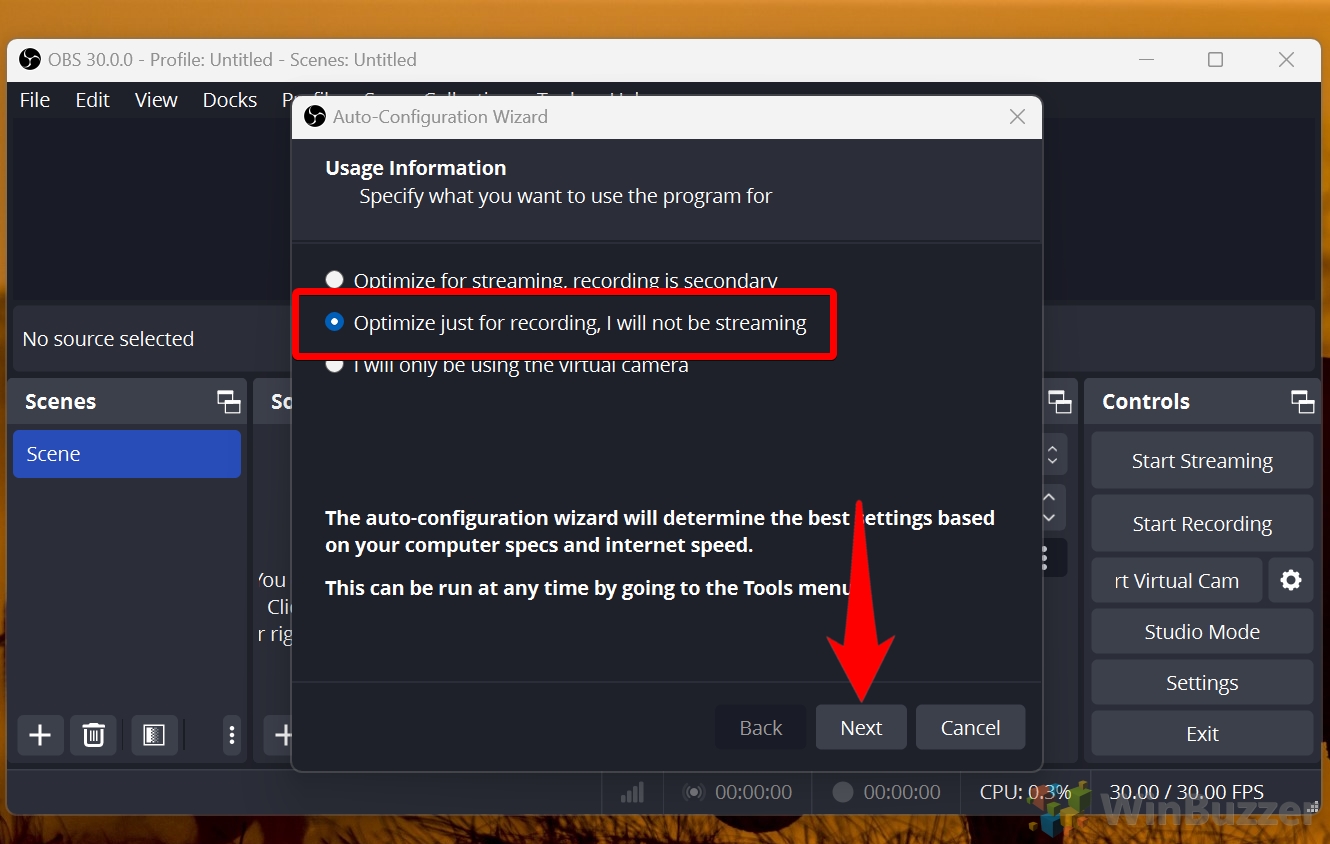 Configura le impostazioni di registrazione
Configura le impostazioni di registrazione
Nella schermata iniziale, fai clic su Impostazioni e vai alla Scheda Output. Modifica il percorso di registrazione e le impostazioni di qualità secondo necessità.
Apri il menu Sorgenti
Individua “Sorgenti”. strong> casella nell’interfaccia principale di OBS. Fai clic sul pulsante + per aprire il menu “Aggiungi sorgente”.
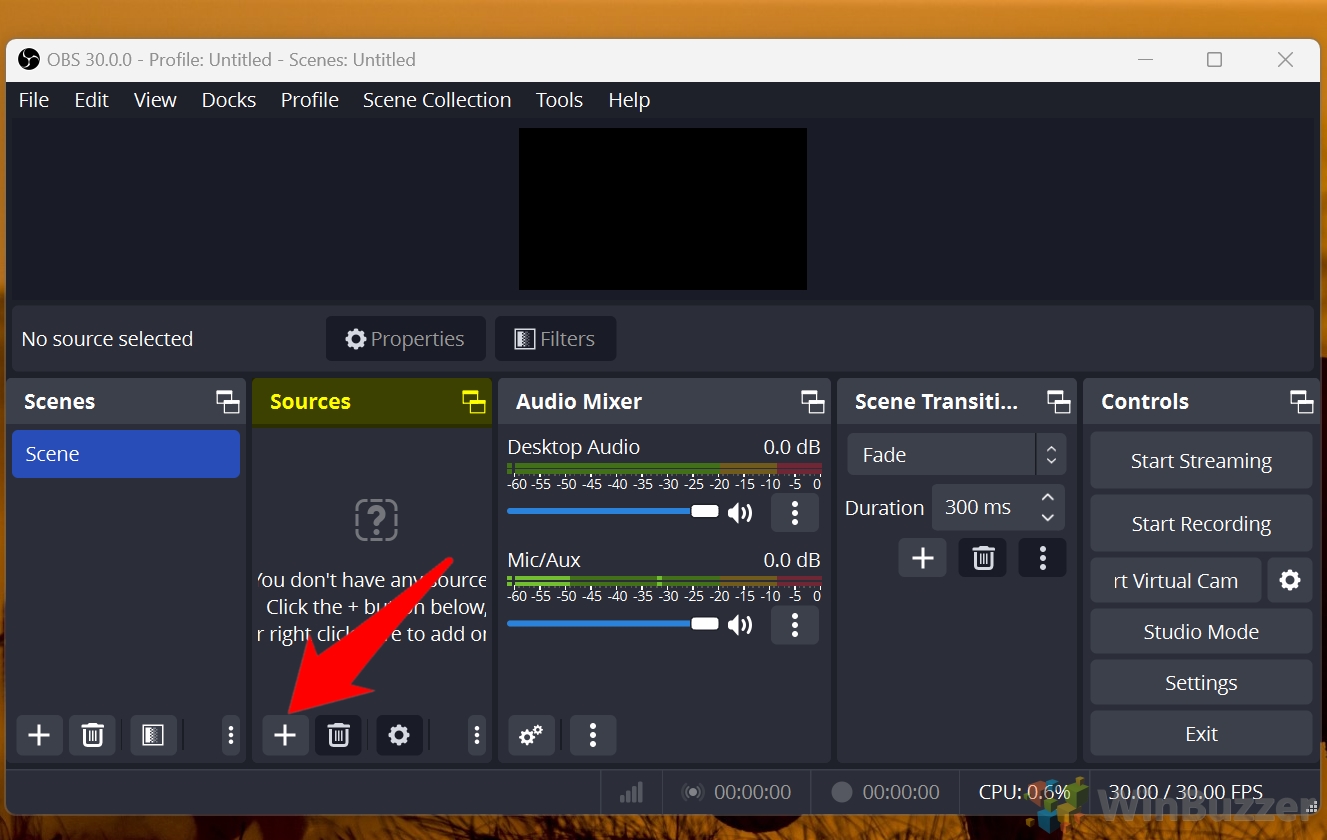 Seleziona Display Capture
Seleziona Display Capture
Dal menu a discesa, seleziona “Display Capture”. Questa opzione consente a OBS di registrare l’intero schermo.
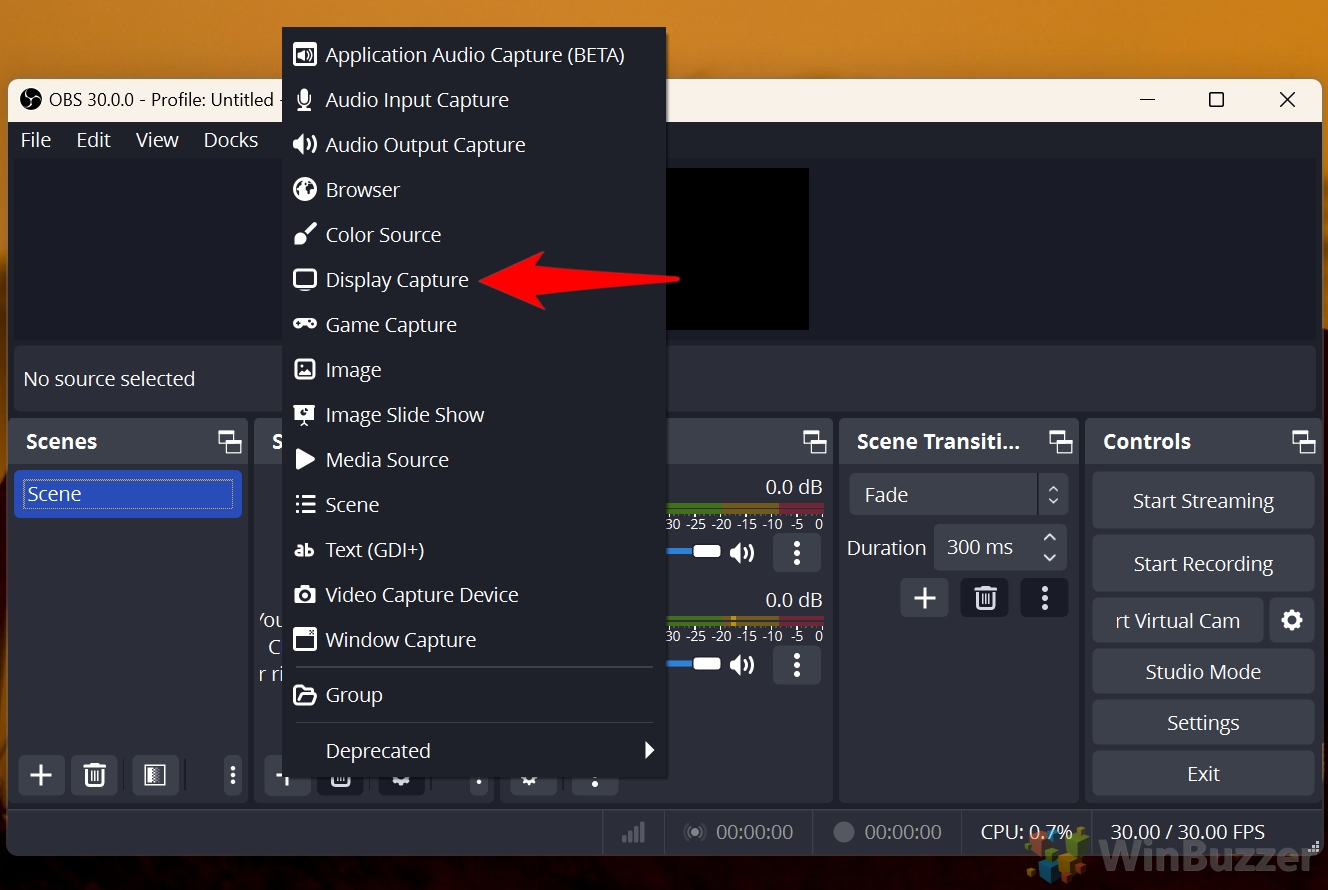 Configura le impostazioni di visualizzazione
Configura le impostazioni di visualizzazione
Apparirà una finestra di dialogo. Assegna un nome alla fonte (ad esempio, “Tutorial”) e fai clic su “OK”. Nella finestra di dialogo successiva, scegli il monitor che desideri acquisire se disponi di più display.
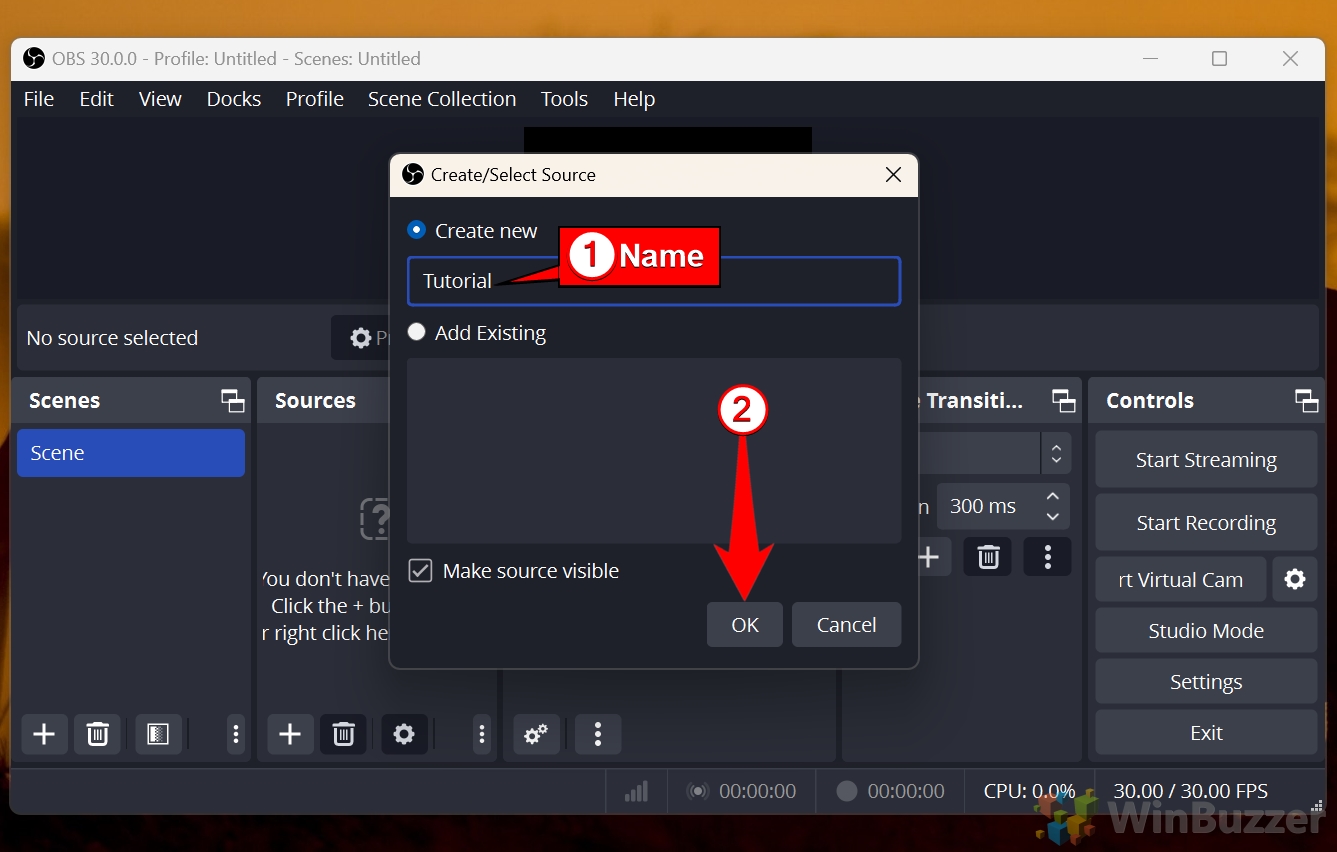 Avvia registrazione
Avvia registrazione
Fai clic sul pulsante “Avvia registrazione” in basso a destra nell’OBS interfaccia.
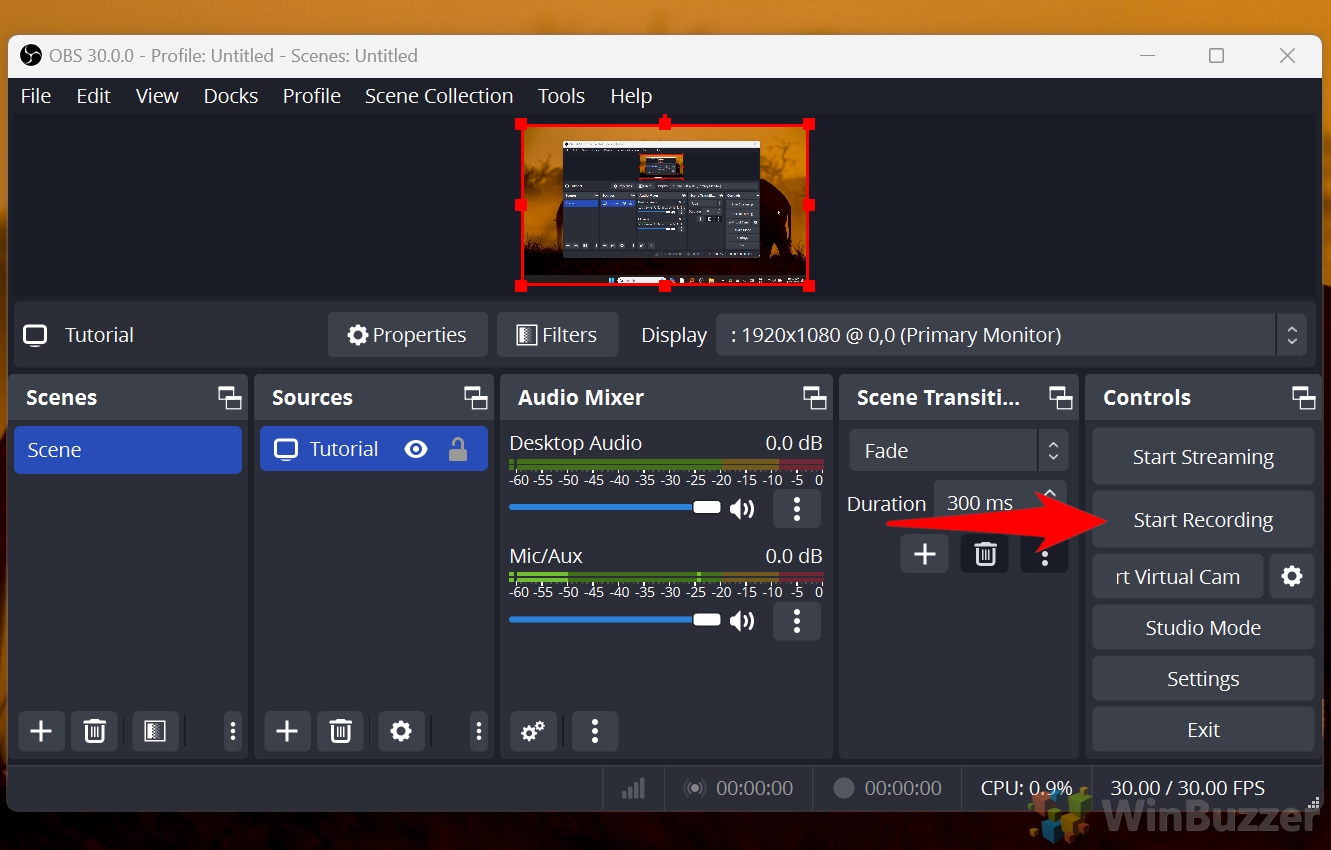 Interrompi registrazione
Interrompi registrazione
Al termine, fai clic sul pulsante “Interrompi registrazione”. I tuoi video verranno salvati nella directory specificata nelle impostazioni di output.
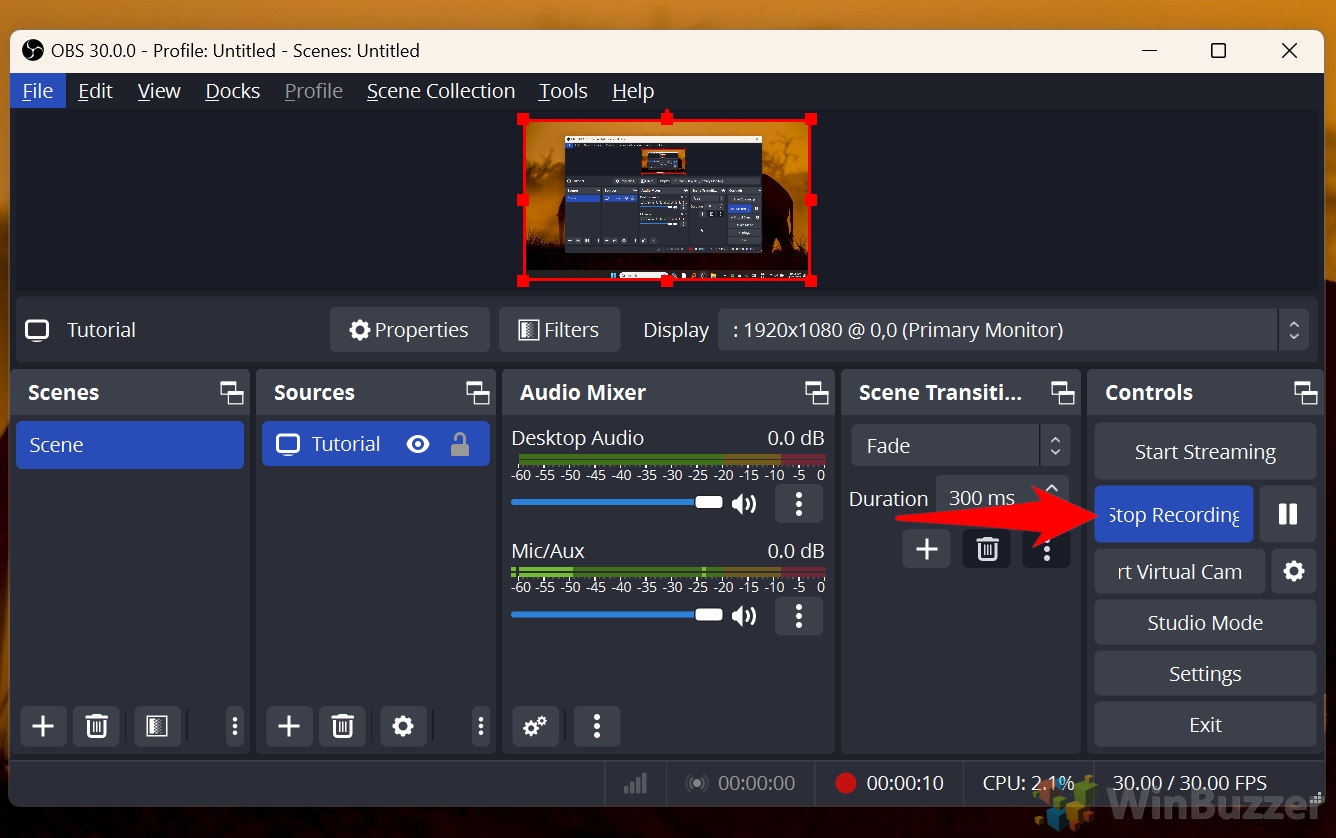 Individua la tua registrazione
Individua la tua registrazione
Dopo aver interrotto la registrazione, vai alla cartella in cui OBS Studio salva i tuoi file. Per impostazione predefinita, le registrazioni vengono archiviate in C:\Users[YourUsername]\Videos a meno che tu non abbia specificato una directory diversa nelle impostazioni di output. Apri Esplora file e trova il tuo file per visualizzarlo o modificarlo.
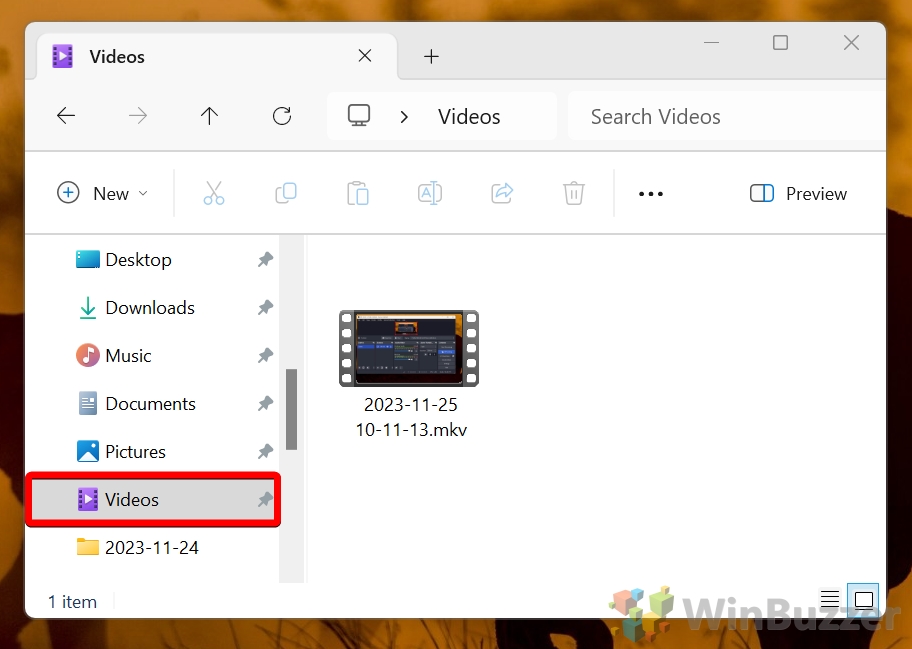
FAQ – Domande frequenti sulla registrazione dello schermo su Windows 11
1. Perché la registrazione dello schermo non funziona su Windows 11?
I problemi di registrazione dello schermo possono derivare da diversi fattori, come autorizzazioni di registrazione disabilitate, driver obsoleti o conflitti con altre applicazioni. Per risolvere questo problema:
Assicurati che lo strumento di registrazione sia abilitato. Vai a Impostazioni > Giochi > Barra di gioco Xbox e attivala. Verifica le autorizzazioni per l’acquisizione dello schermo in Impostazioni > Privacy e sicurezza > Autorizzazioni app. Aggiorna i driver grafici e audio, poiché i driver obsoleti potrebbero interrompere la funzionalità di registrazione dello schermo. Verifica la presenza di conflitti con app di terze parti come overlay, strumenti di condivisione dello schermo o software antivirus. Chiudi queste app e riavvia il PC.
Se il problema persiste, valuta la possibilità di reinstallare lo strumento che stai utilizzando o di passare a una soluzione più solida come OBS Studio.
2. Come posso registrarmi e mostrare il mio schermo?
Per registrare sia lo schermo che la webcam, OBS Studio offre la massima flessibilità e qualità. Segui questi passaggi:
Apri OBS Studio e fai clic sull’icona + nella casella Sorgenti. Aggiungi una sorgente Display Capture per registrare il tuo schermo. Configuralo per acquisire l’intero desktop o un monitor specifico. Aggiungi una sorgente Dispositivo di acquisizione video per includere la tua webcam. Posiziona il feed della webcam all’interno del layout OBS in base alle tue esigenze (ad esempio, formato immagine nell’immagine). Regola le sorgenti audio per assicurarti che siano inclusi sia il microfono che l’audio del sistema. Fai clic su Avvia registrazione per acquisire lo schermo e la webcam contemporaneamente.
Questa configurazione è ideale per presentazioni, tutorial o video di giochi in cui la tua presenza aggiunge un tocco personale.
3. Come faccio ad attivare la registrazione in background in Windows 11?
La registrazione in background è una funzionalità della Xbox Game Bar che cattura continuamente lo schermo e salva gli ultimi minuti di attività. Ecco come attivarlo:
apri Impostazioni e vai a Giochi > Acquisizioni. Attiva Registra in background mentre gioco. Configurare la durata massima della registrazione (ad esempio, da 30 secondi a 10 minuti per la maggior parte dei sistemi). I PC di fascia alta potrebbero supportare durate più lunghe.
Questa funzionalità funziona meglio per i giochi o le applicazioni a schermo intero e può essere attivata con la scorciatoia Windows+Alt+G per salvare gli ultimi momenti. Tieni presente che la registrazione in background può influire sulle prestazioni del sistema, quindi disabilitala quando non è necessaria.
4. Come posso registrare l’attività dello schermo con audio su Windows 11?
Sia Xbox Game Bar che OBS Studio supportano la registrazione audio insieme all’acquisizione dello schermo:
Xbox Game Bar: prima di avviare una registrazione, assicurarsi che l’icona del microfono sia abilitata. Questo registra la tua voce insieme all’audio del sistema. OBS Studio: aggiungi una sorgente Cattura ingresso audio per includere il tuo microfono e configura Audio desktop per catturare i suoni del sistema. È possibile regolare i livelli di volume individuali per maggiore chiarezza.
Questi strumenti ti consentono di registrare la narrazione per tutorial o acquisire audio di gioco per video di gioco.
5. Dove vengono salvate le mie registrazioni dello schermo in Windows 11?
Le registrazioni dello schermo di diversi strumenti vengono salvate nelle seguenti posizioni:
Xbox Game Bar: vai a Video > Acquisizioni in Esplora file. OBS Studio: vai alla cartella specificata in Impostazioni > Output > Percorso di registrazione. L’impostazione predefinita è spesso Video. ShareX: apri le impostazioni dell’applicazione per trovare la directory di salvataggio predefinita o controlla la sezione delle registrazioni recenti.
Se non riesci a individuare i file, cerca i file modificati di recente in Esplora file utilizzando l’estensione di file pertinente (ad esempio, .mp4 o .avi).
6. Posso registrare gratuitamente il mio schermo su Windows 11?
Sì, Windows 11 include diverse opzioni gratuite per la registrazione dello schermo:
Xbox Game Bar: A strumento integrato per esigenze di registrazione di base, incluso audio di sistema e editing limitato. Strumento di cattura: un’app leggera per registrare aree specifiche dello schermo, sebbene non acquisisca l’audio. ShareX: un programma open source con funzionalità avanzate, tra cui la creazione di GIF e configurazioni personalizzate. OBS Studio: un’applicazione gratuita di livello professionale ideale per registrazioni e streaming live di alta qualità.
Tutti questi strumenti sono gratuiti e non richiedono abbonamenti o pagamenti.
7. Come posso catturare il mio schermo come GIF?
ShareX è lo strumento migliore per creare GIF dalle registrazioni dello schermo. Ecco come:
apri ShareX e fai clic su Acquisisci > Registrazione schermo (GIF). Seleziona l’area dello schermo che desideri registrare. Puoi anche configurare la frequenza dei fotogrammi e la risoluzione nelle impostazioni per una qualità GIF ottimale. Avvia e interrompi la registrazione secondo necessità. La GIF viene salvata automaticamente nella cartella predefinita o in una posizione personalizzata che hai specificato.
Questa è un’opzione eccellente per creare animazioni brevi e in loop per tutorial, segnalazioni di bug o social media.
8. Come posso acquisire una finestra di applicazione specifica in Windows 11?
Puoi registrare una singola finestra di applicazione utilizzando sia Xbox Game Bar che OBS Studio:
Xbox Game Bar : apri l’applicazione che desideri registrare e premi Windows+G. Nella finestra Cattura, fai clic su Registra per catturare solo la finestra attiva. OBS Studio: aggiungi una fonte Window Capture, seleziona l’applicazione desiderata dall’elenco a discesa e configura le sue impostazioni.
Questo metodo è ideale per creare registrazioni pulite senza distrazioni da altre parti dello schermo.
9. Per quanto tempo posso registrare il mio schermo utilizzando gli strumenti di Windows 11?
La durata delle registrazioni dello schermo dipende dallo strumento che utilizzi:
Xbox Game Bar: Consente fino a 4 ore di registrazione continua per sessione. OBS Studio: non ha limiti di tempo, a condizione che tu disponga di spazio di archiviazione e risorse di sistema sufficienti.
Per registrazioni lunghe, assicurati che il tuo sistema funzioni in modo ottimale per evitare interruzioni e controlla che l’unità disponga di spazio libero adeguato.
10. Come posso registrare il mio schermo senza scaricare software aggiuntivo?
Windows 11 include strumenti integrati come la barra di gioco Xbox e lo strumento di cattura, che ti consentono di registrare il tuo schermo senza alcun download. Utilizza Windows+G per avviare la Xbox Game Bar per acquisire giochi e altre app. Per attività leggere, apri lo strumento di cattura per registrare aree specifiche dello schermo. Entrambe le opzioni sono facili da usare e già installate.
Windows 11 e 10 offrono diversi modi per acquisire screenshot. Nell’altra nostra guida, ti mostriamo come acquisire uno screenshot utilizzando le scorciatoie, lo strumento di cattura, la barra di gioco Xbox e con gli strumenti gratuiti per screenshot Greenshot e ShareX.
Correlato: Come registrare audio su Windows 11 o 10 con Registratore vocale o Audacity
Che si tratti di una presentazione, di una canzone o di un video di YouTube, ad un certo punto della tua vita dovrai farlo documentazione audio dal tuo computer. Nell’altra nostra guida, ti mostriamo come registrare l’audio con il registratore vocale Windows integrato e Audacity, uno strumento open source gratuito.
